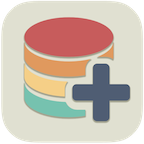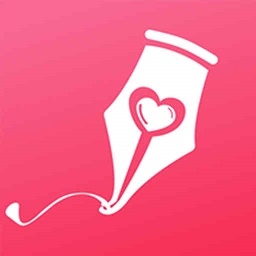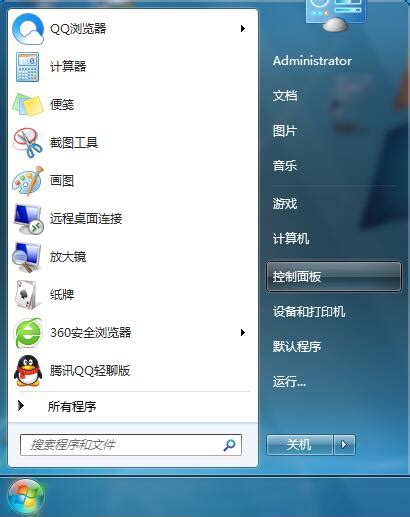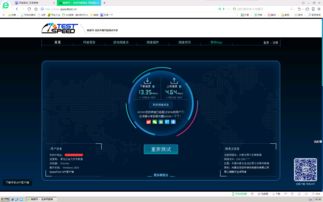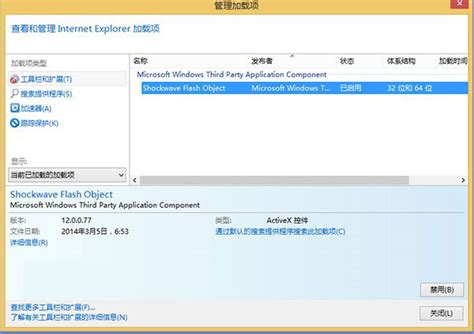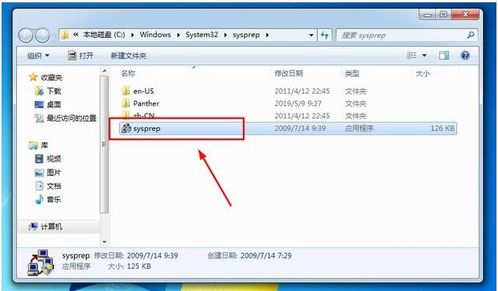Win7系统中IE浏览器丢失的解决方法
Win7 IE浏览器不见了怎么办

在使用Windows 7操作系统时,有时候用户可能会发现Internet Explorer(IE)浏览器不见了。这不仅会影响日常的网络浏览需求,还可能引发一些与系统更新、程序运行相关的问题。本文将详细介绍几种解决Win7 IE浏览器不见了的办法,帮助用户找回IE浏览器并重新享受流畅的网络体验。

一、检查桌面快捷方式
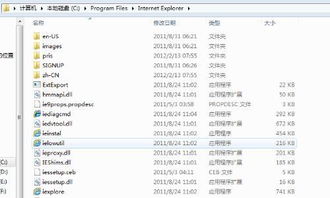
首先,用户需要检查IE浏览器的桌面快捷方式是否存在。由于一些误操作或系统设置变更,桌面上的IE浏览器快捷方式可能被误删或隐藏。具体操作步骤如下:

1. 打开开始菜单:点击屏幕左下角的“开始”按钮,打开开始菜单。
2. 查找所有程序:在开始菜单中找到“所有程序”选项,并点击进入。
3. 寻找IE浏览器:在“所有程序”列表中查找是否有“Internet Explorer”选项。默认情况下,IE浏览器应该会在这个列表中。
4. 创建桌面快捷方式:如果找到了IE浏览器,但桌面上没有快捷方式,可以右键点击“Internet Explorer”,然后选择“发送到”>“桌面(快捷方式)”。这样,IE浏览器的快捷方式就会被重新添加到桌面上。
二、通过控制面板启用IE浏览器
如果桌面上没有IE浏览器的快捷方式,并且“所有程序”列表中也找不到IE浏览器,那么可能是因为IE浏览器被禁用了。这时,用户可以通过控制面板来启用IE浏览器。具体操作步骤如下:
1. 打开控制面板:点击开始菜单,找到“控制面板”选项,并点击进入。
2. 选择程序和功能:在控制面板中,找到并点击“程序和功能”选项。
3. 打开或关闭Windows功能:在“程序和功能”窗口中,点击左侧栏的“打开或关闭Windows功能”。
4. 启用IE浏览器:在弹出的“Windows功能”窗口中,找到“Internet Explorer”选项,并确保它被选中。如果未选中,请勾选该选项,然后点击“确定”按钮。系统会自动启用IE浏览器,并可能需要重启计算机才能生效。
三、检查C盘系统目录
如果上述方法都未能找回IE浏览器,用户还可以尝试在C盘的系统目录中查找IE浏览器的可执行文件(iexplore.exe)。具体操作步骤如下:
1. 打开文件资源管理器:按Win+E键,或者点击开始菜单中的“计算机”选项,打开文件资源管理器。
2. 定位到C盘系统目录:在文件资源管理器中,定位到“C:\Program Files\Internet Explorer”目录。
3. 查找iexplore.exe:在该目录下,查找名为“iexplore.exe”的文件。如果找到了该文件,说明IE浏览器的可执行文件还存在。
4. 创建桌面快捷方式:右键点击“iexplore.exe”文件,然后选择“发送到”>“桌面(快捷方式)”。这样,用户就可以在桌面上通过快捷方式启动IE浏览器了。
四、检查IE浏览器是否被病毒破坏
有时候,病毒或恶意软件可能会破坏IE浏览器的文件或设置,导致IE浏览器无法正常使用。这时,用户需要运行杀毒软件进行全盘扫描,并清除检测到的病毒或恶意软件。以下是一些建议的操作步骤:
1. 安装或更新杀毒软件:确保计算机上安装了可靠的杀毒软件,并更新到最新版本。
2. 进行全盘扫描:运行杀毒软件,选择全盘扫描选项,对计算机进行彻底扫描。
3. 清除病毒:根据杀毒软件的提示,清除检测到的病毒或恶意软件。
4. 重启计算机:清除病毒后,重启计算机以确保所有更改生效。
五、重新安装IE浏览器
如果以上方法都无法找回或修复IE浏览器,那么用户可能需要考虑重新安装IE浏览器。以下是一些建议的操作步骤:
1. 下载IE浏览器安装程序:访问Microsoft官方网站,下载适用于Windows 7的IE浏览器安装程序。
2. 运行安装程序:下载完成后,双击安装程序并按照提示进行安装。
3. 重启计算机:安装完成后,重启计算机以确保IE浏览器能够正常运行。
六、备份重要数据和设置
在进行任何可能导致系统或程序重大变更的操作之前(如重新安装IE浏览器或更新操作系统),用户都应该先备份重要数据和设置。这包括文档、图片、视频等文件,以及浏览器书签、历史记录等个人信息。用户可以使用Windows自带的备份工具或第三方备份软件来创建系统镜像或备份特定文件。
七、定期更新操作系统和杀毒软件
为了防止类似问题再次发生,用户应该定期更新操作系统和杀毒软件。操作系统更新可以提供最新的安全补丁和功能改进,而杀毒软件更新则可以增强对新型病毒和恶意软件的防护能力。用户可以通过Windows Update或杀毒软件自带的更新功能来检查并安装更新。
八、保持系统清洁和优化
除了定期更新外,用户还应该保持系统清洁和优化。这包括清理垃圾文件、临时文件、无用程序和注册表项等。用户可以使用磁盘清理工具、注册表清理工具或第三方优化软件来执行这些任务。这些操作可以帮助提高系统性能和稳定性,并减少程序崩溃和病毒感染的风险。
综上所述,当用户发现Win7 IE浏览器不见了时,可以通过检查桌面快捷方式、控制面板启用、检查C盘系统目录、运行杀毒软件、重新安装IE浏览器等方法来找回或修复IE浏览器。同时,用户还应该注意备份重要数据和设置、定期更新操作系统和杀毒软件、保持系统清洁和优化等维护措施,以确保计算机的稳定性和安全性。
- 上一篇: 招商信用卡积分兑换商品指南
- 下一篇: 轻松掌握:登录QQ网页版的详细步骤
-
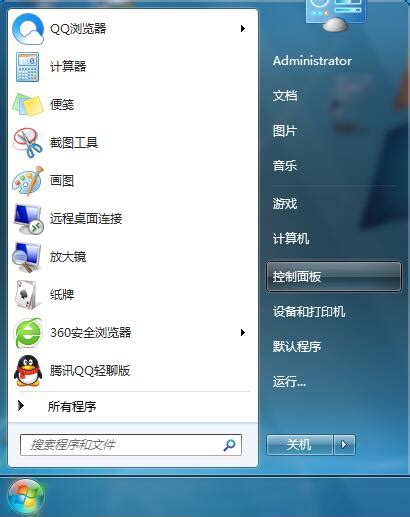 Win7系统IE浏览器经常未响应怎么办?资讯攻略11-26
Win7系统IE浏览器经常未响应怎么办?资讯攻略11-26 -
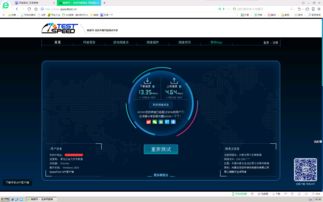 IE桌面图标消失了?4个超实用方法帮你找回!资讯攻略11-23
IE桌面图标消失了?4个超实用方法帮你找回!资讯攻略11-23 -
 IE浏览器频繁卡死?这些妙招帮你轻松解决!资讯攻略11-04
IE浏览器频繁卡死?这些妙招帮你轻松解决!资讯攻略11-04 -
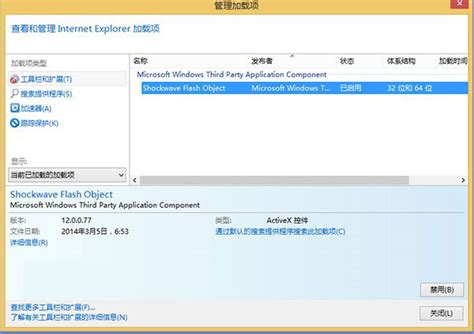 Win8/8.1系统IE浏览器Flash无法显示?快速解决指南!资讯攻略12-03
Win8/8.1系统IE浏览器Flash无法显示?快速解决指南!资讯攻略12-03 -
 Win10系统怎样移除桌面上的IE图标?资讯攻略11-05
Win10系统怎样移除桌面上的IE图标?资讯攻略11-05 -
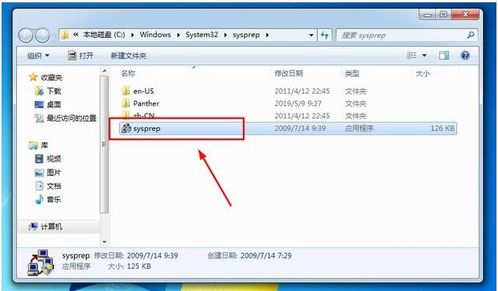 如何将WIN7系统恢复至出厂设置?资讯攻略11-26
如何将WIN7系统恢复至出厂设置?资讯攻略11-26